3 способи запису Pokémon GO (без втечу з в'язниці + відеостратегія)
7 березня 2022 р. • Надано: Запис екрану телефону • Перевірені рішення
Протягом кількох десятиліть «Покемон» користується популярністю, радістю для багатьох поколінь минулого і теперішнього. У той час як його ігровий процес колись обмежувався торговими картками, тепер ми можемо ловити їх за допомогою доповненої реальності на наших мобільних телефонах. Niantic придумав Pokemon GO, використовуючи технології GPS та доповненої реальності, і це, мабуть, було найбільшим захопленням року. Мільйони людей по всьому світу можна було знайти, що проходять милі й милі в надії зловити нового покемона на своїх екранах.
Однак, яким би захоплюючим не був ігровий процес, він також може бути досить ізоляційним від реального світу, оскільки в ньому не так багато можливостей для взаємодії з іншими людьми. Але це можна виправити, якщо ви просто запишете Pokemon GO, щоб пізніше поділитися своїм досвідом з друзями. Однак внутрішньої системи для запису Pokemon GO немає. Тож ми взяли на себе зобов’язання дати вам вибір із кількох засобів для запису Pokemon GO, будь то на екрані комп’ютера, пристрої Android чи iPhone!
- Частина 1: Як записати Pokémon GO на комп'ютер (без джейлбрейка)
- Частина 2. Як записати Pokémon GO на iPhone за допомогою Apowersoft iPhone/iPad Recorder
- Частина 3: Як записати Pokémon GO на Android за допомогою Mobizen
- Частина 4: 5 кращих порад і рекомендацій Pokémon GO (з відео)
Частина 1: Як записати Pokémon GO на комп'ютер (без джейлбрейка)
Покемон GO призначений для гри на вашому портативному ПК, це зрозуміло. Однак це може розчарувати тих, хто віддає перевагу ігровому процесу на більшому екрані. Якщо ви належите до таких людей, то iOS Screen Recorder — чудовий варіант для вас. Це тому, що це дає вам можливість віддзеркалити свої пристрої на екрані комп’ютера, а потім записати екран iPhone без затримок. Таким чином, це, безсумнівно, один з найкращих записувачів екрану Pokemon GO. Читайте далі, щоб дізнатися, як записати Pokemon GO на своїх комп’ютерах.

iOS Screen Recorder
Запис Pokémon GO стає простим і гнучким.
- Простий, інтуїтивно зрозумілий, процес.
- Записуйте програми, ігри та інший вміст зі свого iPhone.
- Експортуйте HD-відео на свій комп'ютер.
- Підтримує як джейлбрейкнуті пристрої, так і пристрої без джейлбрейка.
- Підтримка iPhone, iPad та iPod touch, які працюють під керуванням iOS 7.1 до iOS 12.
- Пропонуйте програми для Windows і iOS (програма iOS недоступна для iOS 11-12).
Як записати Pokemon GO на комп'ютері за допомогою iOS Screen Recorder
Примітка. Якщо ви хочете записати Pokémon GO на свій пристрій, ви можете завантажити додаток iOS Recorder на свій iPhone. Ви можете дотримуватись цього посібника , щоб завершити встановлення.
Крок 1. Після завантаження та доступу до програми. Тепер ви можете виявити, що з’являється наступний екран.

Крок 2. Налаштуйте Wi-Fi на своєму комп’ютері (якщо його ще немає), а потім підключіть комп’ютер і пристрій до однієї мережі.
Крок 3: Тепер вам потрібно віддзеркалити свій пристрій на комп’ютері.
Для iOS 7, iOS 8 або iOS 9 це можна зробити, витягнувши вгору центр керування, натиснувши «AirPlay», а потім «Dr.Fone». Тепер просто увімкніть «Дзеркальне відображення».

Для iOS 10 до iOS 12 просто підніміть центр керування, а потім увімкніть «AirPlay Mirroring» або «Screen Mirroring» для «Dr.Fone».



Завдяки цьому ви можете отримати доступ до Pokemon GO на екрані комп’ютера!
Крок 4: Нарешті, почніть запис, натиснувши червону кнопку «запис». Після припинення запису ви потрапите до вихідної папки, де ви зможете переглядати, редагувати або ділитися відео!

Частина 2: Як записати Pokémon GO на iPhone за допомогою Apowersoft iPhone/iPad Recorder
Записувати речі на iPhone досить складно. Це тому, що Apple досить суворо ставиться до програмного забезпечення для запису екрана в цілому. Тим не менш, ви все ще можете знайти хороший запис екрану Pokemon GO у вигляді Apowersoft iPhone/iPad Recorder, який знаходить для цього акуратну лазівку. За допомогою цієї програми ви можете робити відео або знімки екрана свого ігрового процесу і навіть накладати свій власний голос на ігровий процес. Це можна зробити за допомогою зовнішнього мікрофона. Таким чином, він чудово підходить для тих, хто хоче завантажувати коментарі на YouTube.
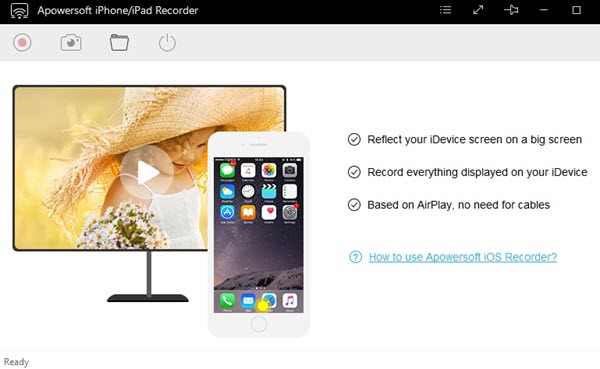
Як записати Pokémon GO на iPhone за допомогою Apowersoft iPhone/iPad Recorder
Крок 1. Завантажте та запустіть програму.
Крок 2: Налаштуйте вихідну папку для записів.
Крок 3. Підключіть комп’ютер і пристрій iOS до однієї мережі WiFi.
Крок 4. Підніміть центр керування на вашому iPhone і ввімкніть «Airplay Mirroring» для «Dr.Fone».
Крок 5: Тепер ви можете просто отримати доступ до гри на своєму комп’ютері та, натиснувши червону кнопку «Запис», ви можете записати ігровий процес! Після завершення ви потрапите до вихідної папки, де ви зможете переглядати, редагувати або завантажувати свої відео в будь-якому місці!
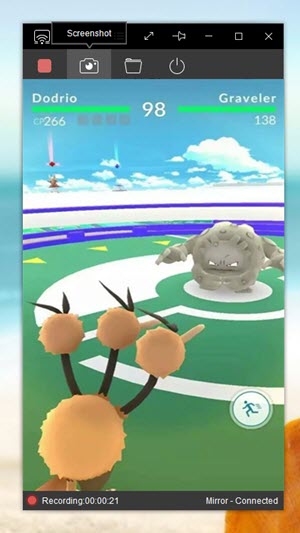
Частина 3: Як записати Pokémon GO на Android за допомогою Mobizen
Чудовий і зручний запис екрану Pokemon GO для Android – Mobizen, який можна легко завантажити безкоштовно з Play Store. Ця програма чудово підходить для запису вашого ігрового процесу в Pokemon GO, оскільки має чудову якість запису від 240p до 1080p. Ви також можете увімкнути запис за допомогою фронтальної камери, щоб зняти себе під час гри. Це може виявитися дуже веселим і цікавим, якщо ви маєте намір завантажити своє відео в Інтернет.
Як записати Pokémon GO на Android за допомогою Mobizen
Крок 1. Завантажте Mobizen APK з Play Store.
Крок 2: увімкніть опцію «невідомі джерела», щоб ви могли продовжити процес встановлення.
Крок 3. Після запуску програми просто перейдіть до гри та натисніть кнопку «Запис», щоб почати запис, або натисніть кнопку «Камера», щоб зробити знімок екрана.
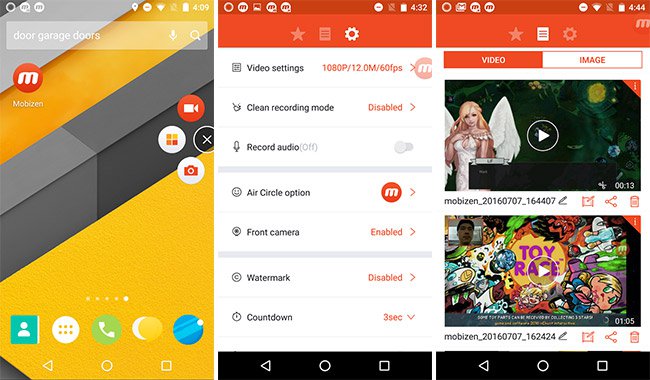
Частина 4: 5 кращих порад і рекомендацій Pokémon GO (з відео)
Pokemon GO сповнена прихованих скарбів і маленьких чудових чудес. Ви можете продовжити відкривати, граючи разом. І я розумію, що вам може бути трохи нетерпляче, щоб дізнатися, що ви можете зробити з цим розширеним ігровим процесом. Хоча ми не можемо розкрити всі приховані секрети гри, ми можемо запропонувати кілька порад і прийомів, які допоможуть покращити ваш ігровий досвід.
Почуйте, як вони визжать!
Це маленьке веселе доповнення до Всесвіту покемонів, тепер ви можете почути унікальні звуки, які видає ваш покемон! Все, що вам потрібно зробити, це вибрати покемона з підменю, і коли вони з’являться на екрані, просто торкніться його в будь-якому місці на його тілі, і ви почуєте, як вони верещать!
Отримайте Пікачу своїм першим покемоном
Коли ви починаєте гру, професор спочатку просить вас зловити вашого першого покемона, яким зазвичай є Сквиртл, Чармандер або Бульбазавр. Однак ви можете означати, що вирішили не спілкуватися з ними і піти. Вам буде запропоновано приблизно 5 разів зняти один із них, ігноруючи кожну з них. Нарешті, Пікачу з’явиться перед вами, і ви зможете його захопити.
Curveballs
Іноді, коли ви захоплюєте покемона, ви отримуєте бонус XP, говорячи «Curveball». Зробити це досить просто. Коли ви дійдете до екрана захоплення, утримуйте м’яч, а потім поверніть його кілька разів, перш ніж кинути його в покемона. Якщо ваш м’яч починає мерехтіти та виблискувати, це означає, що ви все правильно зробили.
Заколисувати їх у фальшиву безпеку
Це можна зробити за допомогою Razz Berries, які можна купити або навіть отримати, відвідавши PokeStops. Коли ви зіткнетеся з грізним супротивником і кидати покеболи не вдається, спробуйте кинути йому Razz Berry, у нього виникне помилкове відчуття безпеки, і ви зможете захопити їх своїм м’ячем.
Чит на програвач записів
Як правило, щоб інкубаційне яйце вилупилося, потрібно пройти певні відстані. І вам доведеться йти пішки або скористатися іншим повільним транспортом. Просто стрибати на борту автомобіля не підійде. У той час як яйця звичайних покемонів можна вилупити, пройшовши 2 км, для того, щоб вилупитися рідкісних, потрібно пройти відстань 10 км! Однак є класний хак, за допомогою якого ви можете обійти це. Просто покладіть телефон на програвач або будь-який інший об’єкт, який повільно обертається по осі. Ви б подолали ці 10 км в найкоротші терміни!
За допомогою цього відео ви можете ознайомитися з кількома іншими цікавими порадами та прийомами, щоб покращити свій ігровий процес:
Озброївшись цими записами екрана Pokemon GO, а також цінними порадами та підказками, ви готові вийти і зловити їх усіх! Просто не забудьте зняти відео за допомогою Dr.Fone (якщо ви користуєтеся iOS), щоб ви могли поділитися своїми враженнями з друзями та завантажити їх на YouTube!
Вам також може сподобатися
Запис екрану
- 1. Android Screen Recorder
- Найкращий запис екрану для мобільних пристроїв
- Samsung Screen Recorder
- Запис екрану на Samsung S10
- Запис екрану на Samsung S9
- Запис екрану на Samsung S8
- Запис екрану на Samsung A50
- Запис екрану на LG
- Android Phone Recorder
- Програми для запису екрана Android
- Запис екрану з аудіо
- Запис екрану за допомогою Root
- Запис дзвінків для телефону Android
- Запис за допомогою Android SDK/ADB
- Записувач телефонних дзвінків Android
- Відеореєстратор для Android
- 10 найкращих ігрових рекордерів
- Top 5 Call recorder
- Android Mp3 Recorder
- Free Android Voice Recorder
- Android Record Screen with Root
- Record Video Confluence
- 2 iPhone Screen Recorder
- How to Turn on Screen Record on iPhone
- Screen Recorder for Phone
- Screen Record on iOS 14
- Best iPhone Screen Recorder
- How to Record iPhone Screen
- Screen Record on iPhone 11
- Screen Record on iPhone XR
- Screen Record on iPhone X
- Screen Record on iPhone 8
- Screen Record on iPhone 6
- Record iPhone without Jailbreak
- Record on iPhone Audio
- Screenshot iPhone
- Screen Record on iPod
- iPhone Screen Video Capture
- Free Screen Recorder iOS 10
- Emulators for iOS
- Free Screen Recorder for iPad
- Free Desktop Recording Software
- Record Gameplay on PC
- Screen video App on iPhone
- Online Screen Recorder
- How to Record Clash Royale
- How to Record Pokemon GO
- Geometry Dash Recorder
- How to Record Minecraft
- Record YouTube Videos on iPhone
- 3 Запис екрана на комп'ютері


Аліса MJ
штатний редактор